Explay Tornado White: Использование клавиатуры
Использование клавиатуры : Explay Tornado White
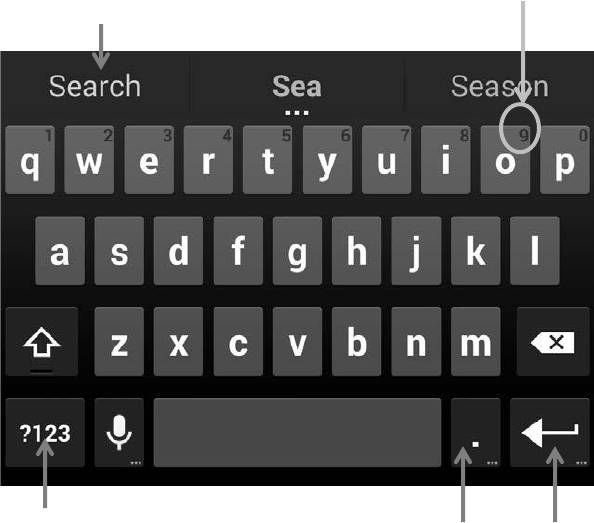
3
Использование клавиатуры
Ввод и настройки текста
Используйте экранную клавиатуру для ввода текста. Внешний вид
клавиатуры представлен ниже:
Клавиатура на планшетных ПК функционирует аналогичным способом.
Чтобы скрыть клавиатуру, нажмите клавишу Назад под клавиатурой.
Коснитесь и удерживайте,
чтобы зайти в меню ввода и
настроек клавиатуры
Коснитесь и удерживайте,
чтобы зайти в меню
дополнительных настроек
Коснитесь и удерживайте,
чтобы зайти в меню ввода и
настроек клавиатуры
Коснитесь для поиска слова
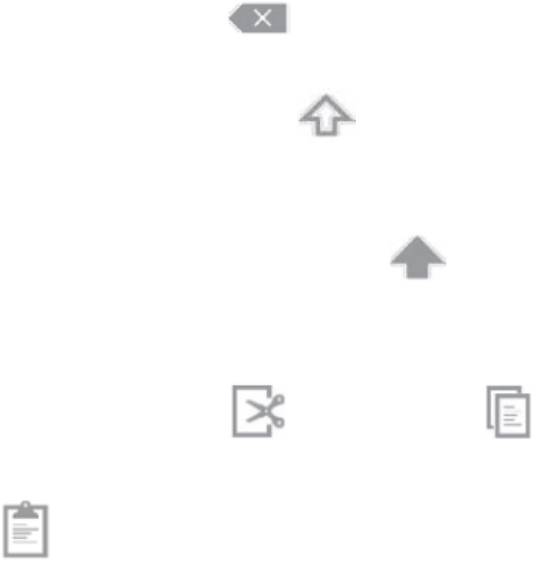
Некоторые приложения автоматически открывают клавиатуру. В некоторых,
Вам сначала необходимо коснуться места, в котором хотите ввести текст.
Редактирование
Ввод текста. Коснитесь места, где хотите начать вводить текст. Курсор
переместится на заданную позицию, под ним появится голубой
указатель. Передвигайте указатель, чтобы изменить место ввода
текста.
Выделение текста. Нажмите и удерживайте палец на тексте, или
дважды коснитесь экрана с текстом. Находящиеся рядом слова
выделятся с двух сторон голубыми указателями. Двигайте указатели,
чтобы менять границы выделения текста. Указатели исчезают через
несколько секунд. Чтобы они вновь появились, повторите
вышеописанную процедуру.
Удаление текста. Коснитесь значка , чтобы удалить выделенный
текст или знаки, находящиеся перед курсором.
Заглавные буквы. Нажмите клавишу Shift на клавиатуре, чтобы
сменить букву на заглавную. Или, нажмите и удерживайте клавишу
Shift во время ввода текста, чтобы изменить вводимые буквы на
заглавные. При этом клавиша Shift изменится на . Вы можете
вернуться к обычному шрифту, повторно нажав клавишу Shift.
Вырезать, копировать, вставить. Выберите текст для данной
операции. Затем, выберите иконки Вырезать, или
Копировать. Если Вы уже скопировали какую-либо информацию, Вы
увидите иконтку Вставить.
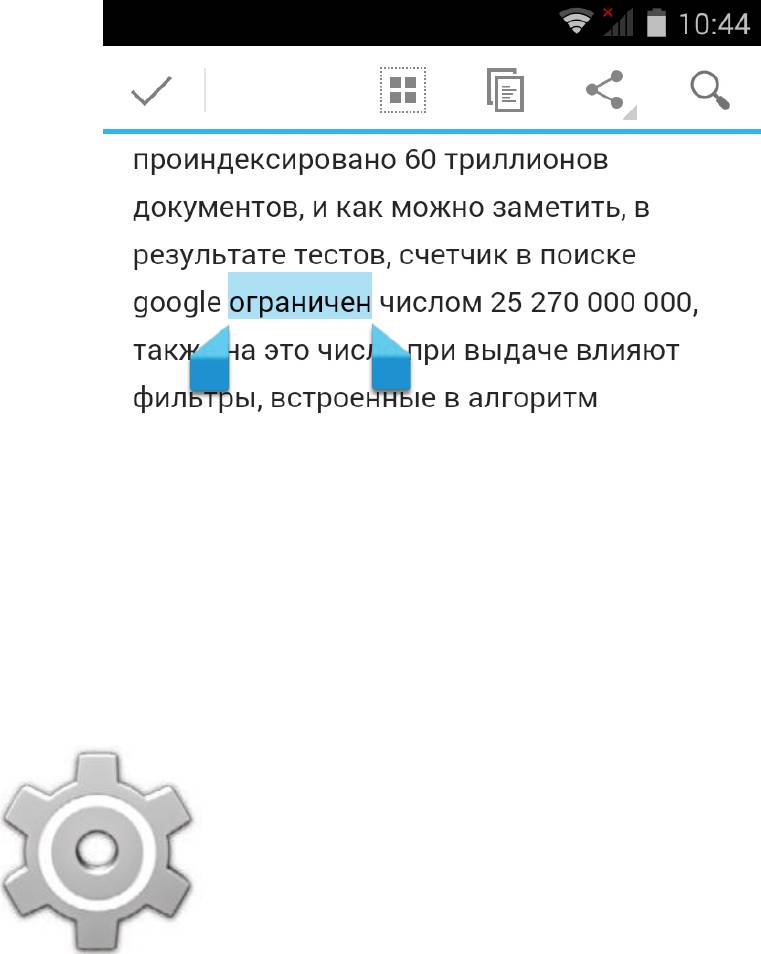
Интеллектуальный ввод
1. Коснитесь места, куда хотите ввести текст.
2. Начните ввод , когда слово, которое Вы хотели написать, отобразится в
списке слов над клавиатурой, коснитесь его.
3. Продолжайте ввод, пока нужное слово не появится.
Android продолжит предлагать слова во время ввода.
Чтобы изменить настройки клавиатуры и методов
ввода, зайдите в Настройки > Личные данные > Язык и
ввод.
Чтобы отключить ввод, зайдите в Настройки > Личные
данные > Язык и ввод > Клавиатуры и способы ввода >
Клавиатура Android. Коснитесь значка настроек справа, уберите галочку с
пункта Показывать слова.
Словари клавиатуры
Чтобы управлять словарями на клавиатуре, зайдите в Настройки > Личные
данные > Язык и ввод.
Пользовательский словарь
Вы можете добавлять свои слова, создавая Пользовательский словарь.
Чтобы добавить слово или фразу, зайдите в Настройки > Личные данные >
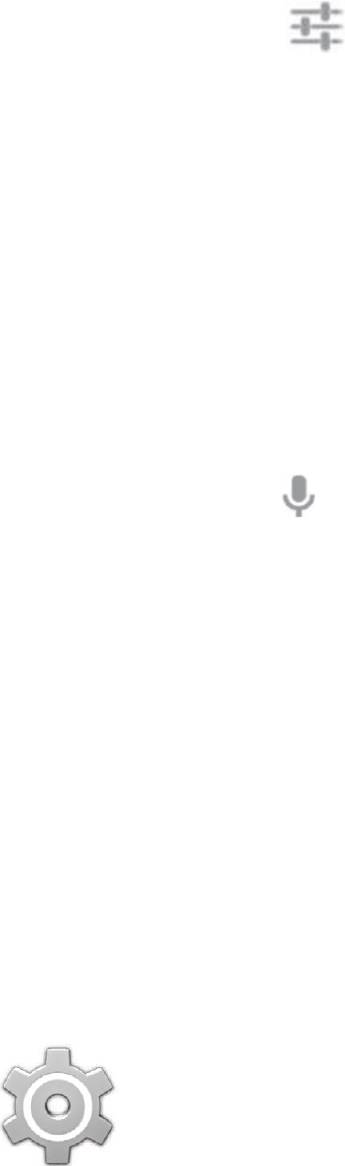
Язык и ввод > Пользовательский словарь. Нажмите Добавить и начните
ввод слов.
Дополнительные словари
1. Коснитесь значка в Настройках около пункта Клавиатура Google.
2. Выберите Дополнительные словари. Откроется список словарей,
которые Вы можете загрузить на устройство.
3. Выберитесловарь, который хотите установить, затем нажмите
Установить.
Голосовой ввод текста
Вы можете осуществлять голосовой ввод текста в приложениях, где доступен
ввод текста с клавиатуры.
1. Коснитесь поля для ввода текста, или места в уже введенном тексте.
2. Коснитесь значка Микрофон на экране клавиатуры.
3. Когда внизу экрана Вы увидите изображение микрофона, говорите.
При использовании голосового ввода на английском языке, Вы можете
использовать команды “comma”, “period”, “question mark”, “exclamation
mark”, “exclamation point” для ввода пунктуации.
Когда Вы прерываете речь, программа включает режим распознавания,
после чего в поле ввода появится выделенный нижним подчеркиванием
текст. Нажмите клавишу удаления, чтобы стереть выделенный текст. Если Вы
начнете ввод текста во время разговора, подчеркивание исчезнет.
Чтобы улучшить процесс голосового ввода, Google может записывать
несколько секунд сторонних шумов в память в любое время. Эта запись
сохраняется временно и не посылается Google.
Чтобы изменить настройки Голоса, зайдите в Настройки > Личные
данные > Язык и ввод.






